| Oracle® Fusion Middleware Oracle SOA SuiteおよびOracle Business Process Management Suiteインストレーション・ガイド 11gリリース1 (11.1.1.7.0) B55901-06 |
|
 前 |
 次 |
| Oracle® Fusion Middleware Oracle SOA SuiteおよびOracle Business Process Management Suiteインストレーション・ガイド 11gリリース1 (11.1.1.7.0) B55901-06 |
|
 前 |
 次 |
この付録では、Oracle SOA SuiteおよびOracle Business Process Management Suiteのインストール時の全画面について、スクリーンショットとその説明を示します。
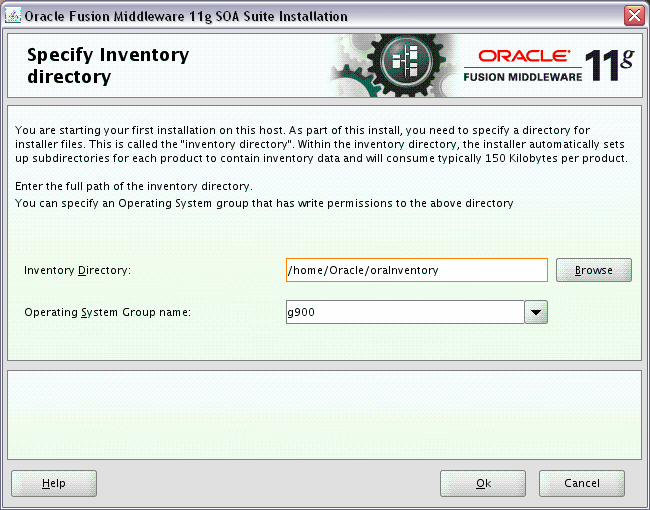
UNIXまたはLinuxシステム・ソフトウェアが稼働しているホストに初めてOracleをインストールする場合、この画面を使用してOracleインベントリ・ディレクトリの場所を指定する必要があります。
インベントリ・ディレクトリは、コンピュータにインストールされるすべてのOracle製品を追跡するために、インストーラによって使用されます。
次の表は、このページのフィールドの説明です。
| フィールド | 説明 |
|---|---|
|
インベントリ・ディレクトリ |
このフィールドを使用して、新たに作成するOracleインベントリ・ディレクトリの完全なパスを特定します。 デフォルトでは、インストーラは、次の環境変数とパスに基づくディレクトリにOracleインベントリを作成するものとみなします。 $USER_HOME/oraInventory この場所が環境に適さない場合、インベントリ・ディレクトリの場所の新しいパスを入力します。 最終的には、このマシンで行われる各Oracleソフトウェア・インストールのログ・ファイルなどの多数のファイルが、インベントリ・ディレクトリに含まれることに注意してください。 |
|
オペレーティング・システム・グループ名 |
「オペレーティング・システム・グループ」ドロップダウン・メニューから、インベントリ・ディレクトリへのアクセス権を付与するメンバーが所属するグループを選択します。このグループのすべてのメンバーは、このマシンに製品をインストールできます。 |
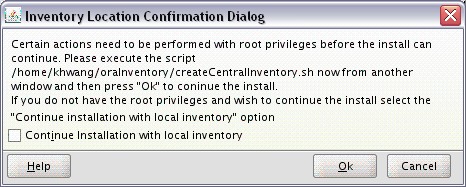
このダイアログはUNIXシステムでのみ表示されます。「インベントリの場所」画面で指定した場所にOracleインベントリを作成するシェル・スクリプトを実行するよう求められます。
スクリプトを実行するには、root権限が必要です。
root権限なしでインストールを続ける場合は、「ローカル・インベントリを使用してインストールを続行」を選択します。
Oracleインストールを管理する上でお薦めできる方法は、シェル・スクリプトで中央インベントリを作成することです。中央インベントリ・ディレクトリを作成すると、次にそのマシンにOracleソフトウェアをインストールする際、インストーラがインベントリを自動的に特定して更新し、何も要求されません。インストーラはインベントリを使用して、インストールされているOracleソフトウェアを識別します。すべてのインストール・ログ・ファイルもインベントリの場所に保存されます。
スクリプトを実行せず、ローカル・インベントリを使用する場合、インベントリのローカル・コピーが、この特定のインストール用に作成されます。その後インストーラを実行して追加のOracleソフトウェアをインストールする場合、インベントリを作成するようインストーラによって再度求められます。
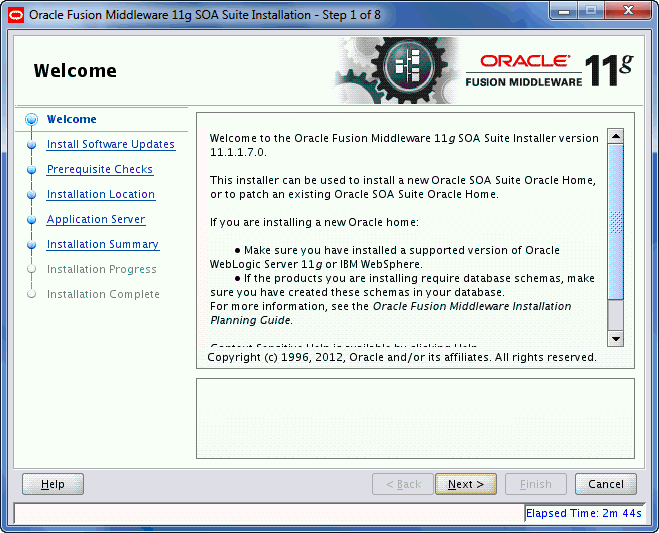
このページはOracle Fusion Middlewareインストーラの導入ページであり、次の2つの重要な情報が示されます。
インストーラの支援によって実行できるタスクの概要を示す左側のナビゲーション・ペイン。ナビゲーション・ペインの各項目は、ソフトウェアのインストールに必要な情報を入力するためにインストーラで表示される個々の画面を表します。
インストールを続行する前に満たしておく必要のある前提条件の情報。
この画面の情報を注意深く確認し、必要なすべての前提条件を満たしていることを確認します。
前提条件のタスクについて不明な点がある場合は、『Oracle Fusion Middlewareインストレーション・プランニング・ガイド』およびインストールする特定のOracle Fusion Middlewareソフトウェアのインストレーション・ガイドを参照してください。
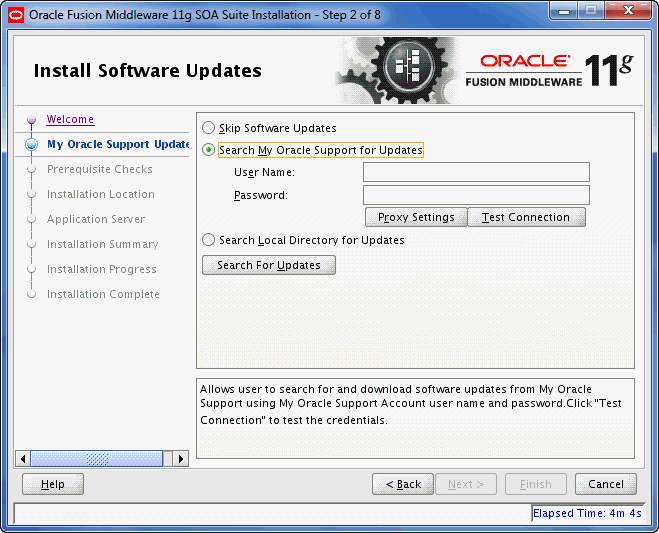
この画面で、My Oracle Supportアカウントを使用して、重要なセキュリティ更新を含む最新のソフトウェア更新を迅速かつ簡単に検索できます。
次の表で、この画面のフィールドについて説明します。
| 要素 | 説明 |
|---|---|
|
ソフトウェア更新のスキップ |
この画面をスキップする場合は、このオプションを選択します。インストーラは、現在の製品インストールに適用できる可能性のある更新をチェックしません。 |
|
My Oracle Supportで更新を検索 |
My Oracle Supportアカウントがある場合、このオプションを選択すると、インストールしようとしているソフトウェア製品に適用可能なソフトウェア更新をインストーラが自動的にMy Oracle Supportで検索します。 My Oracle Supportのアカウント名とパスワードを入力し、「更新の検索」をクリックします。 適用可能なソフトウェア更新が、インストーラによりMy Oracle Supportから自動的にダウンロードされます。 更新を検索する前に、「接続のテスト」をクリックすると、My Oracle Supportへのログイン資格証明と接続をテストできます。プロキシ・サーバーが必要な場合は、「プロキシ設定」をクリックして構成します。 |
|
ローカル・ディレクトリで更新を検索 |
最新のソフトウェア更新をすでにダウンロードしてあり、インストールしようとしている製品に適用可能な更新を、インストーラがローカル・ディレクトリで検索するようにする場合は、このオプションを選択します。 このオプションを選択すると、更新が置かれたローカル・ディレクトリを特定する際に使用する追加のフィールドと「参照」ボタンが、インストーラによって表示されます。 |
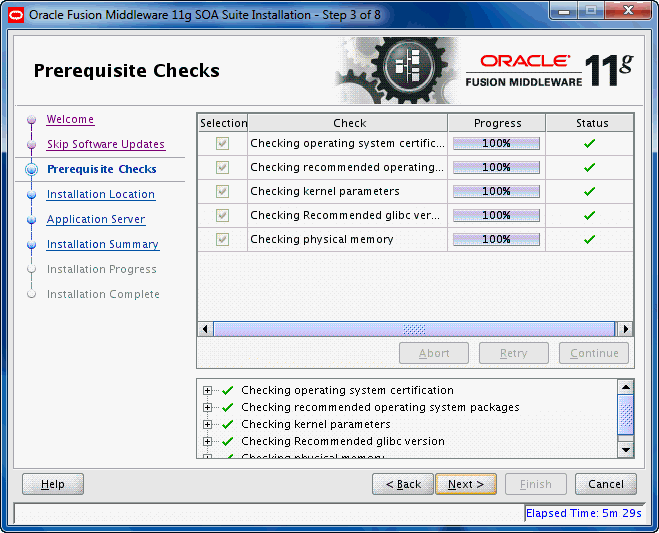
この画面では、ホスト・コンピュータを分析して、特定のオペレーティング・システムの前提条件を満たしているか確認します。
失敗した前提条件チェックがあると、短いエラー・メッセージが画面下部に表示されます。エラーを修正し、「再試行」をクリックして再度試行します。エラーや警告メッセージを無視してインストールを続行する場合は、「続行」をクリックします。
すべてのコンポーネントの前提条件の確認を中止するには、「中止」をクリックします。
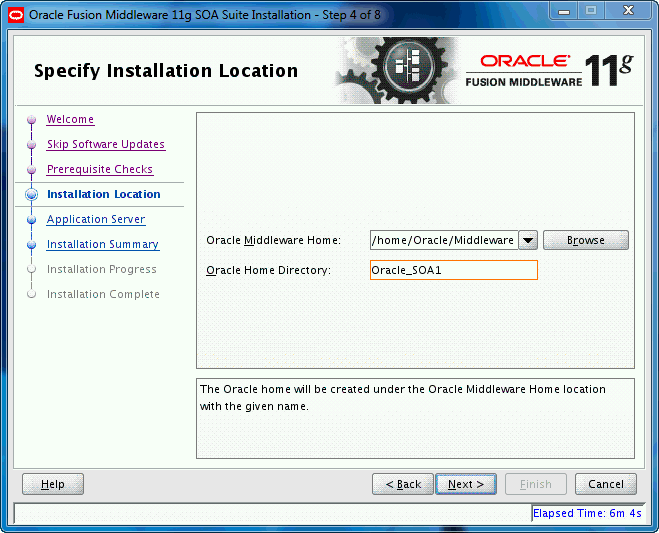
この画面を使用して、Oracle Fusion Middlewareソフトウェアをインストールする場所を特定します。
次の表では、このページに表示されるフィールドについて説明します。
| フィールド | 説明 |
|---|---|
|
Oracle Middlewareホーム |
このフィールドを使用して、Oracle Middlewareホーム・ディレクトリの場所を指定します。
|
|
Oracleホーム・ディレクトリ |
このフィールドを使用して、製品をインストールする、Middlewareホーム内のディレクトリを指定します。 すでに存在するディレクトリを指定する場合、指定できるディレクトリは次のようなディレクトリに限られます。
新規ディレクトリを指定すると、Middlewareホーム内に作成されます。 |
|
注意: 他のOracle Fusion Middleware製品のOracleホーム・ディレクトリとの混同を避けるために、これ以降、このマニュアルでは「Oracleホーム・ディレクトリ」フィールドに指定したディレクトリをSOA Oracleホームと呼びます。 OracleホームおよびMiddlewareホームのディレクトリの詳細は、『Oracle Fusion Middlewareインストレーション・プランニング・ガイド』のOracle Fusion Middlewareのディレクトリ構造に関する項を参照してください。 |
Windowsオペレーティング・システム上でインストールを実行している場合、ディレクトリ・パスが有効であり、二重のバックスラッシュ(\\)が含まれないことを確認してください。
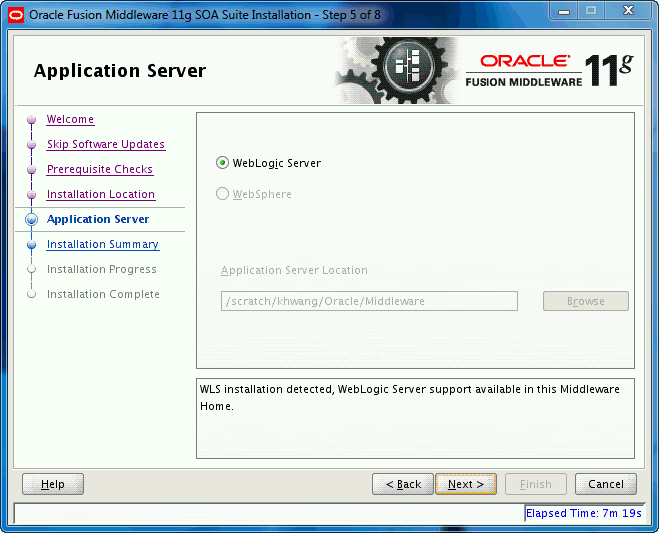
この画面を使用して、このインストールに使用するアプリケーション・サーバーを選択します。
インストーラによってOracle WebLogic ServerがインストールされているMiddlewareホームが検出された場合、これが使用されるアプリケーション・サーバーになります。画面に表示されるその他のフィールドはすべて非アクティブになります。
インストーラによってOracle WebLogic ServerがインストールされているMiddlewareホームが検出された場合、アプリケーション・サーバー・オプションの1つを選択し、「Application Serverの場所」フィールドにその場所を指定する必要があります。
インストーラによってMiddlewareホーム・ディレクトリが検出されなかった場合、「WebLogic Server」オプションは非アクティブになります。「WebSphere」を選択し、「Application Serverの場所」フィールドにIBM WebSphereの場所を指定する必要があります。
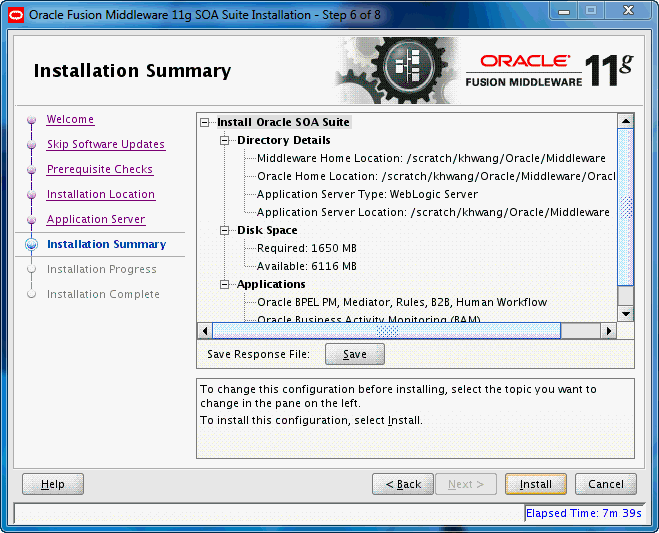
この画面には、インストール・セッションでの選択内容のサマリーが表示されます。次の情報が含まれています。
インストールの場所
インストールに使用されるディスク領域
インストール対象として選択したアプリケーション
この画面の情報を入念に確認し、次のいずれかを行います。
インストールを開始する前に構成を変更する場合、ナビゲーション・ペインを使用して、戻って編集するインストーラ画面を選択します。
情報に問題がない場合、「インストール」をクリックしてインストール処理を開始します。
この構成をテキスト・ファイル(レスポンス・ファイル)に保存する場合は、「保存」をクリックします。この結果生成されるレスポンス・ファイルは、後で同じインストールをコマンドラインから実行する場合に使用できます。詳細は、付録C「サイレント・インストールとアンインストール」を参照してください。
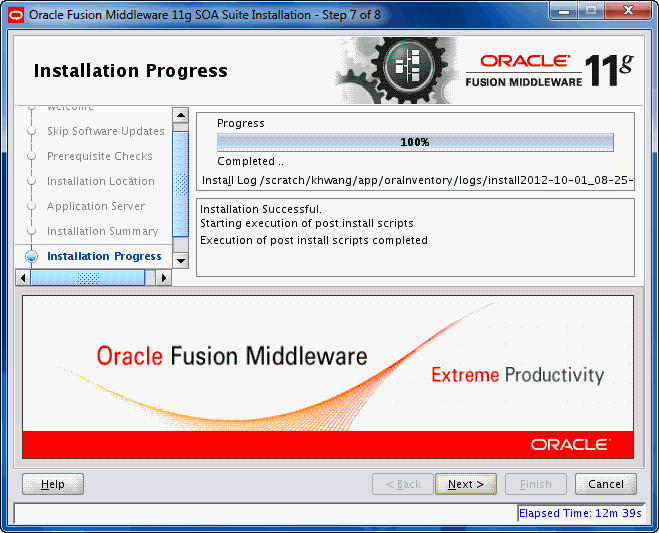
この画面は、インストールの進行状況を示します。
インストールが完了する前に終了するには、「取消」をクリックします。この場合、インストールが部分的に完了しているため、「取消」をクリックする前にインストールされたソフトウェアの一部がシステム上に残ります。手動でこれらを削除する必要があります。
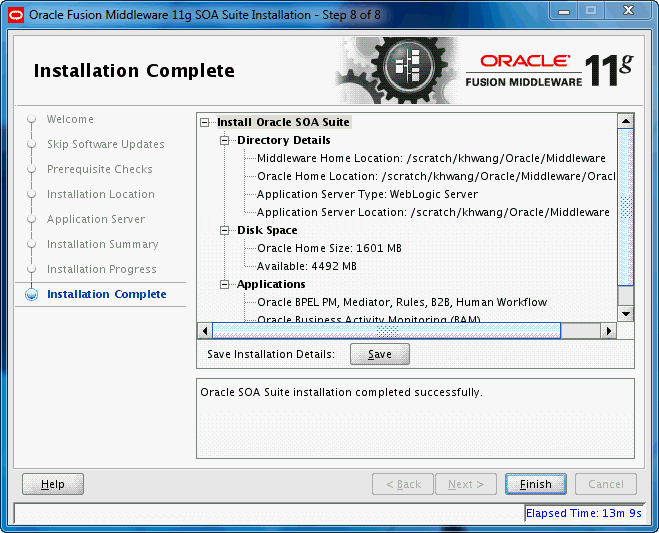
この画面は、完了したインストールのサマリーを示します。
このサマリー情報をテキスト・ファイルに保存する場合は、「保存」をクリックします。
「終了」をクリックして画面を終了します。